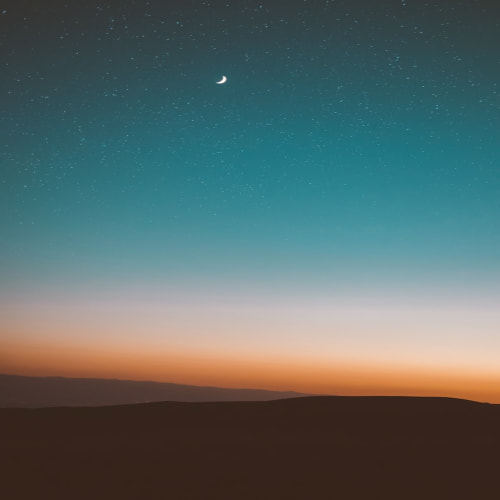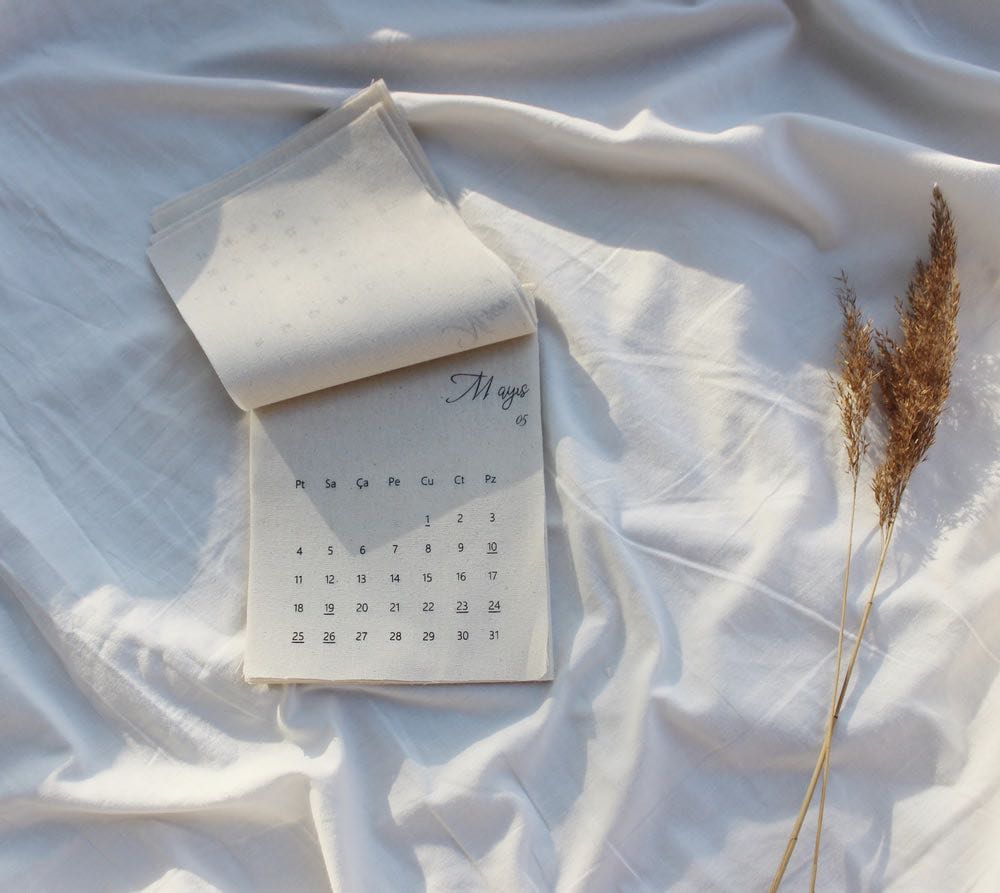Window 환경 변수 값 수정 방법
window 검색 - '고급' 환경변수 선택
- 기타
- · 2022. 5. 16.

1. 윈도우에서 ' 고급 공유' 입력 2. 모든 탭에서 '켜기'로 설정 변경 3. 명령프롬포트 실행(cmd) - ipconfig 입력 -> PC ip 주소 확인 4. 파일 탐색기를 열어서 해당 폴더에 접근 가능한지 확인 '\\IPv4주소' 입력 + 네트워크 설정 공유된 서버 중 많이 사용하는 서버는 네트워크 연결을 해주면 편하게 사용 가능합니다 드라이브 설정 후 네트워크 연결을 원하시는 폴더 경로를 넣어주면 해당 서버의 폴더와 계속 연결된 채로 작업을 진행할 수 있습니다

1. 윈도우 + 우클릭 -> '디스크관리' 선택 2. VHD 만들기 3. 위치 및 디스크 크기 선택 VHD로 선택시 고정 크기로 선택 VHDX로 선택시 고정/동적 선택 가능 4. 디스크 초기화 5. 새 단순 볼륨 다음- 다음 - 다음 6. 탑재 7. 확인

[실행방법] 1. 아나콘다 프롬포트로 실행 2. Git Bash Here로 실행 3. Power Shell로 실행 1. 아나콘다 프롬포트로 실행 1) 아나콘다 설치 https://www.anaconda.com/ Anaconda | The World's Most Popular Data Science Platform Anaconda is the birthplace of Python data science. We are a movement of data scientists, data-driven enterprises, and open source communities. www.anaconda.com 2) 아나콘다 프롬포트 실행 3) 작업 경로 설정 후 jupyter notebook 실행 4) 작업 경로가 맞는..

window 검색 - '고급' 환경변수 선택

1. Git-hub 로그인 2. 깃허브에서 새로운Repositories 생성 (Readme file 추가) 3. 코드 복사 4. 원하는 폴더 경로에서 우클릭 - Git 복제하기 5. GitHub repository 코드 복사한 경로를 해당 칸으로 복사 6. 해당 파일 경로에 임의의 파일 생성 우클릭 - Git 커밋 7. 메세지와 함께 커밋할 파일 선택 후 커밋 8. Github에서 파일이 잘 올라갔는지 확인 9. Github 연동된 파일 삭제 10. R studio 실행 file - new project 11. 12. 13. 깃허브 리포지토리 코드 복사 후 붙여넣기 Create Project 선택 후 연동 확인